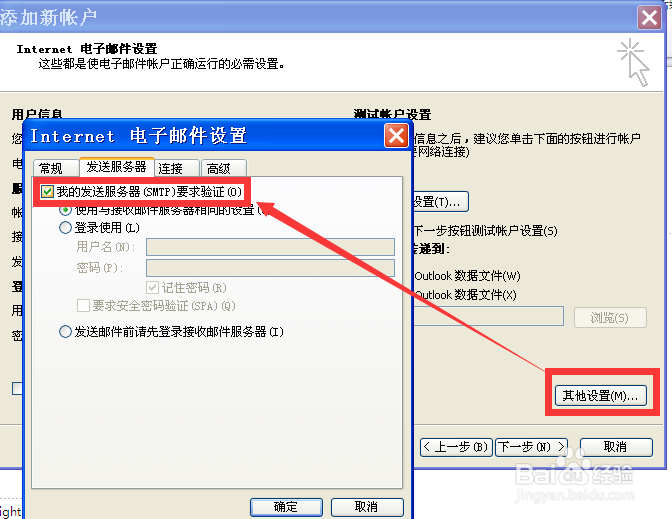Outlook企业邮箱设置
1、点击左上角【文件】下方的【添加账户】,选择<手动配置服务器设置或者其他服务器类型>,进入“下一步”,
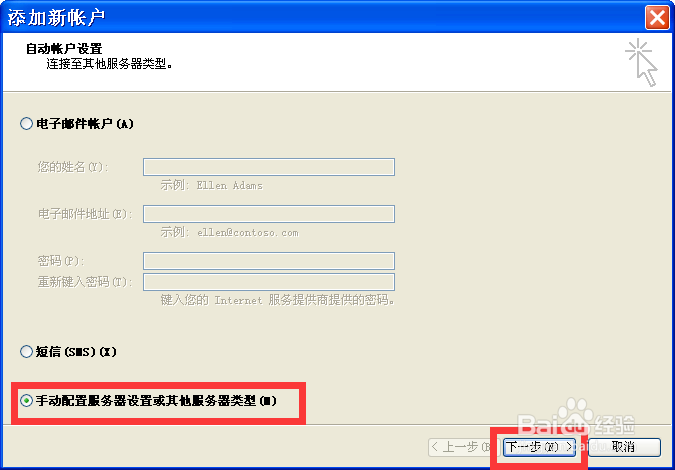
2、选择<Internet电子邮件>,进入“下一步”
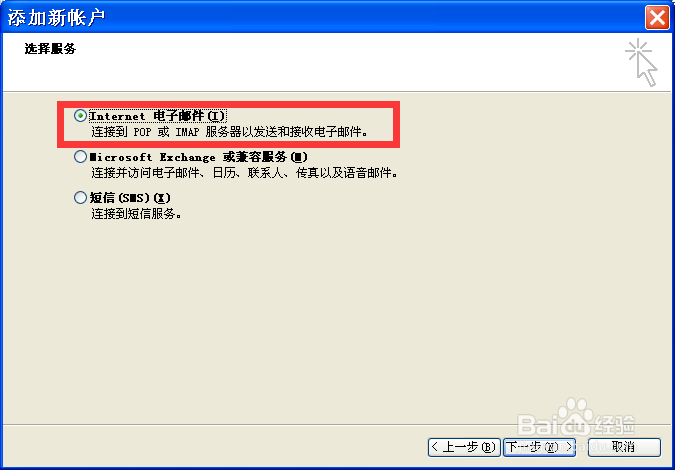
3、【最重要的一步】填写用户信息,设置服务器信息;<账户类型>必选POP3,<接收邮件服务器>:pop.ym.163.com,<发送邮件服务器>:smtp.ym.163.com。用户信息填写完整后点击【其他设置】。
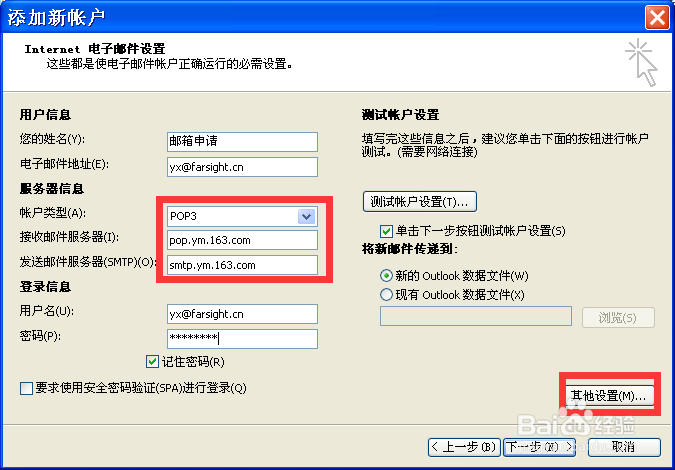
4、打开【其他设置】,选择<发送服务器>,勾选<我的发送服务器要求验证>,点击”确定“,进入”下一步“即可完成设置,